
“Chế độ chờ kết nối” là một tính năng mới trong Windows 8. Lúc đầu, chỉ các thiết bị ARM chạy Windows RT mới hỗ trợ Chế độ chờ kết nối. Một số PC Intel Atom với Windows 8 đầy đủ hiện cũng hỗ trợ nó - và nó sẽ chỉ trở nên phổ biến hơn.
Đây là nỗ lực của Microsoft nhằm mang lại cho Windows 8 và 8.1 ở trạng thái "luôn bật" mà mọi người có được từ iPad, máy tính bảng Android và điện thoại thông minh. PC có Chế độ chờ được kết nối không thể sử dụng các trạng thái quản lý năng lượng khác như Ngủ và Ngủ đông.
Chế độ chờ được kết nối là gì?
LIÊN QUAN: Bạn nên Tắt, Ngủ hay Ngủ đông Máy tính xách tay của mình?
Nếu bạn có một PC hoặc Mac điển hình với chip Intel hoặc AMD, máy tính của bạn có một số trạng thái nguồn khác nhau. Máy tính của bạn đang bật, tắt hoặc ở trạng thái tiết kiệm năng lượng. Máy tính xách tay thường chuyển sang chế độ ngủ nếu chúng không được sử dụng trong một thời gian hoặc nếu nắp được đóng. Ở chế độ ngủ, PC của bạn duy trì nguồn điện cho bộ nhớ của nó để nó có thể khởi động rất nhanh. PC cũng có thể ngủ đông và có thể tự động ngủ đông nếu bạn để chúng ở chế độ ngủ một lúc. Ở chế độ ngủ đông, PC của bạn lưu nội dung của bộ nhớ vào ổ cứng và tắt. Khi bạn khởi động nó, nó sẽ tải lại trạng thái hệ thống từ ổ cứng và khôi phục mọi thứ bạn đã mở. Cả chế độ ngủ và ngủ đông đều cho phép máy tính của bạn lưu trạng thái và trở lại trạng thái nhanh hơn, nhưng về cơ bản máy tính đã tắt và không thể làm bất cứ điều gì trong khi ngủ hoặc ngủ đông .
Ngược lại, điện thoại thông minh và máy tính bảng mà hầu hết mọi người sử dụng hoạt động khác nhau. Khi bạn đặt iPad, máy tính bảng Android hoặc điện thoại thông minh xuống và để nó trong vài giờ, màn hình của nó sẽ tắt. Thiết bị chuyển sang chế độ tiêu thụ điện năng rất thấp. Tuy nhiên, nó không ở chế độ “ngủ” hoặc “ngủ đông” kiểu PC. Máy tính bảng hoặc điện thoại của bạn sẽ kiểm tra email mới, nhận thông báo và thực hiện các tác vụ khác. Nó thực hiện điều này bằng cách thường xuyên thức dậy. Máy tính bảng hoặc điện thoại giống như luôn bật - bạn không bao giờ phải đợi điện thoại khởi động từ chế độ ngủ đông.
PC chậm hơn. Ngay cả khi PC ở chế độ ngủ cũng sẽ mất một giây để khởi động lại. Sau khi PC khởi động, nó phải kiểm tra nội dung mới. Nếu bạn đang trò chuyện trên một chương trình nhắn tin tức thì, bạn sẽ ngắt kết nối và không nhận được bất kỳ tin nhắn nào khi máy tính của bạn ở chế độ ngủ.
Connected Standby là trạng thái năng lượng thấp cho phép Windows 8 và 8.1 hoạt động giống như máy tính bảng hoặc điện thoại thông minh hơn là một PC thông thường. Nó được hỗ trợ trên các thiết bị Windows RT như Surface RT và Surface 2, nhưng Intel cũng đang nghiên cứu thêm hỗ trợ Chế độ chờ kết nối vào CPU của riêng mình để máy tính bảng chạy bằng Intel có thể bắt kịp Thiết bị ARM . PC của bạn sẽ hoạt động giống như điện thoại của bạn hơn.

Chế độ chờ được kết nối trên thực tế hoạt động như thế nào?
LIÊN QUAN: Những điều bạn cần biết về việc mua PC chạy Windows 8.1 hỗ trợ cảm ứng
Bạn không thể chỉ có được Chế độ chờ được kết nối trên bất kỳ máy tính nào. Nó yêu cầu hỗ trợ đặc biệt cho Chế độ chờ được kết nối trong CPU và phần còn lại của hệ thống máy tính. Bạn mua một thiết bị Windows và nó hỗ trợ Chế độ chờ được kết nối hoặc không.
Chế độ chờ được kết nối thay thế trạng thái nguồn Sleep và Hibernate tiêu chuẩn được tìm thấy trên hầu hết các PC. Điều này có nghĩa là bạn thực sự không thể sử dụng Sleep hoặc Hibernate thay vì Connected Standby. Bạn vẫn có thể kiểm soát khoảng thời gian màn hình vẫn sáng - khi màn hình tắt, Chế độ chờ đã kết nối sẽ bắt đầu thay vì Chế độ ngủ. Bạn cũng có thể tắt PC bình thường.
Khi ở chế độ Chờ được kết nối, PC của bạn sẽ lắng nghe thông báo và thường xuyên thức dậy để tìm nạp email mới, cập nhật các ô trực tiếp và thực hiện các tác vụ tương tự khác. Khi bạn nhận được tin nhắn trò chuyện, PC của bạn có thể đánh thức và thông báo cho bạn. Màn hình của nó sẽ luôn tắt trong khi làm việc này, cũng như điện thoại thông minh của bạn có thể tiếp tục hoạt động trong khi màn hình tắt. Lưu ý rằng các tính năng tìm nạp này chỉ hoạt động với “Ứng dụng cửa hàng” của Windows 8, vì vậy ứng dụng Thư toàn màn hình sẽ tìm nạp email mới nhưng ứng dụng email trên máy tính để bàn của bạn thì không.
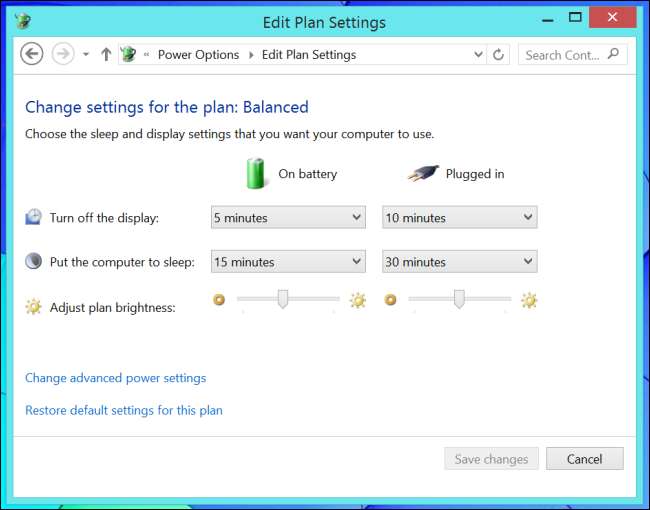
Thiết bị nào sử dụng chế độ chờ đã kết nối?
LIÊN QUAN: Windows RT là gì và nó khác với Windows 8 như thế nào?
Tất cả Windows RT thiết bị sử dụng Chế độ chờ được kết nối. Họ có chip ARM, vì vậy chúng hỗ trợ loại trạng thái luôn bật, năng lượng thấp này. Hiện tại, điều này chỉ bao gồm Surface RT, Surface 2 và Nokia Lumia 2520 - tất cả các thiết bị do chính Microsoft sản xuất. Windows RT không phổ biến.
Intel đang đưa Chế độ chờ kết nối lên ngày càng nhiều chip. Dòng chip Atom “Clover Trail” của Intel hỗ trợ chế độ chờ kết nối. Mua một máy tính bảng như Thinkpad Tablet 2 và nó sẽ sử dụng Chế độ chờ được kết nối thay vì các tính năng Sleep và Hibernate tiêu chuẩn. Connected Standby là một tính năng lý tưởng cho các thiết bị di động có mức tiêu thụ điện năng thấp, nhưng Intel đã trở nên ám ảnh với việc bắt kịp ARM trong lĩnh vực này. Chúng tôi sẽ không ngạc nhiên khi thấy Chế độ chờ được kết nối cuối cùng cũng tiến vào các CPU Intel công suất cao hơn. Tính năng này sẽ chỉ trở nên phổ biến hơn, ngay cả giữa các máy tính xách tay.
Hiện tại, các CPU công suất cao hơn như dòng bộ xử lý Core Haswell của riêng Intel không hỗ trợ Chế độ chờ kết nối. Điều này có nghĩa là bạn không thể có trải nghiệm kiểu máy tính bảng luôn bật như vậy trên các máy tính bảng được hỗ trợ bởi Haswell như Microsoft Surface Pro 2 . Thiết bị có thể ở chế độ ngủ hoặc ngủ đông, nhưng không luôn ở chế độ chờ được kết nối.
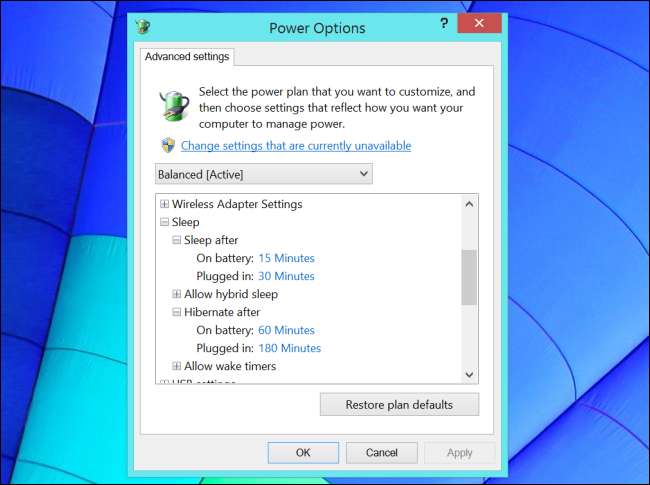
Làm cách nào để tắt chế độ chờ đã kết nối?
Không thể tắt Chế độ chờ đã kết nối, điều này có thể gây bất tiện nếu bạn chỉ muốn tiết kiệm điện. Ví dụ: bạn có thể đặt một máy tính xách tay điển hình trong vài tuần và nó sẽ chuyển sang chế độ ngủ và sau đó ngủ đông, giúp tiết kiệm phần lớn năng lượng pin.
Mặt khác, nếu bạn đặt PC ở chế độ Chờ được kết nối trong vài tuần, nó sẽ tiếp tục chạy và thường xuyên thức dậy để tải xuống nội dung mới. Sau vài tuần, thiết bị chắc chắn sẽ bị chai pin.
Trang web của Intel tuyên bố rằng “Hệ thống ở Chế độ chờ được kết nối luôn được cập nhật, có thể truy cập được thông qua các ứng dụng giao tiếp thời gian thực và có thể duy trì trạng thái một tuần hoặc hơn chỉ với một lần sạc pin .”
Điều này thật tuyệt nếu bạn muốn có trải nghiệm này. Mặt khác, điều này có nghĩa là pin máy tính xách tay của bạn sẽ cạn kiệt khi bạn không sử dụng và hết pin sau một tuần - hoặc ít hơn, nếu bạn đang sử dụng. Một vài ngày sau, bạn có thể nhấc thiết bị lên và nhận thấy lượng pin bị tiêu hao đáng kể.
Mặc dù bạn không thể tắt Chế độ chờ đã kết nối, nhưng bạn có thể khắc phục hạn chế này bằng cách tắt nguồn máy tính bảng hoặc máy tính xách tay nếu bạn không sử dụng nó trong một thời gian. Thiết bị sẽ không thức dậy nếu tắt nguồn hoàn toàn. Điều này có nghĩa là trải qua quá trình Tắt máy bình thường, không chỉ nhấn vào nút nguồn của nó.
Bạn cũng có thể bật Chế độ trên máy bay trước khi đặt PC của mình ở chế độ ngủ. Thiết bị của bạn sẽ hoàn toàn không thể tìm nạp nội dung mới hoặc giao tiếp với Internet. Nó nên ở trạng thái ngủ thay vì thức dậy thường xuyên để kiểm tra email và tweet của bạn.
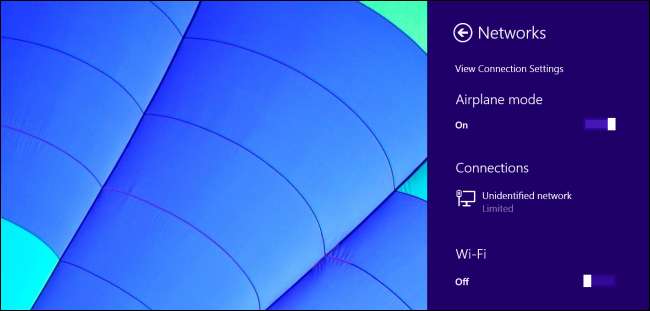
Nhìn chung, Chế độ chờ kết nối là một tính năng tốt cho phép máy tính bảng và PC chạy Windows 8.1 - ngay cả những máy có chip Intel - hoạt động giống thiết bị di động hơn. Microsoft vẫn nên cung cấp một cách cho phép mọi người tắt tính năng này mà không cần bật Chế độ trên máy bay mỗi khi họ đặt thiết bị của mình ở chế độ ngủ. Nhiều người sẽ nhận được máy tính bảng và máy tính xách tay chạy bằng Atom mà họ muốn sử dụng như PC mà không bị tiêu hao pin không cần thiết khi không hoạt động.
Tín dụng hình ảnh: [email protected] trên Flickr , Phil Roeder trên Flickr `







